Menetin kaikki tiedot Samsung Galaxy S7 -laitteestani! En halunnut nollata puhelinta, mutta napautin todella tehdasasetuspainiketta väärin. Mitä minun pitäisi tehdä? Voinko auttaa minua tietojen palauttamisessa? Android-puhelimeni yhteystiedot ja viestit ovat minulle erittäin tärkeitä. Jeesus! Voiko kukaan auttaa minua? Kiitos.
Android-puhelimessani on paljon roskapostitiedostoja, ja yritin puhdistaa ne kaikki, mutta epäonnistuin. Olin niin järkyttynyt, kun matkapuhelin juoksi hitaammin. Joten varmuuskopioin puhelimesi tärkeät tiedot, tein tehdasasetusten palautuksen. Huono uutinen on, että unohdin varmuuskopioida joitain valokuvia, jotka ovat minulle myös erittäin tärkeitä. Onko mahdollista saada Android-valokuvia tehdasasetusten palauttamisen jälkeen?
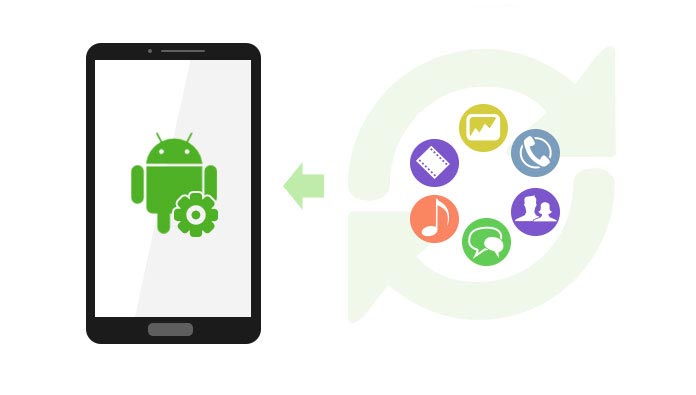
Keräsimme kysymyksiä siitä, kuinka palauttaa tietoja Android-puhelimelta tehdasasetusten palauttamisen jälkeen. Android-puhelin on suosittu mukavuutensa ja monien ominaisuuksiensa vuoksi. Tehdasasetustoiminto saa kuitenkin ihmiset aina sekavaksi.
Kaikissa Android-puhelimissa on tehdasasetustoiminto, mukaan lukien suositut Samsung Galaxy S6 / S5 / S4, HTC One, Sony ja muut. Tehdasasetustoiminto (tai perusasetusten palautus) voi tyhjentää kaikki tiedot (yhteystiedot, viestit, puhelulokit, valokuvat, kuvat, sovellukset jne.) Android-puhelimessa, ja puhelin käynnistyy automaattisesti alkuperäiseen tilaansa.
Android-puhelimen tehdasasetustoiminto voi pyyhkiä vain sisäisestä tallennustilasta tulevat tiedot, eikä se poista ulkoiselle muistikortille tallennettuja tietoja tai sovelluksia.
Näissä olosuhteissa tehdasasetustoiminto tapahtuu usein:
1. Myy edelleen tai lahjoita vanha Samsung Galaxy S3 tai S4;
2. HTC G2: stä tulee erittäin hidas, eikä sinulla ole tehokkaita ratkaisuja;
3. Et pysty potkaisemaan puhelintasi ulos Android-palautustila;
4. Voit halutessasi nollata Sony Experian, koska se on jäädytetty päivitysvirheen vuoksi;
5. Sormiasi käytetään väärin tai poika tai lemmikki haisee puhelimen kanssa.
...
Tehdasasetusten palauttamisen jälkeen kaikki yhteystiedot, valokuvat, videot ja muut tiedot pyyhitään. Joten älä yritä napauttaa tätä painiketta, jos et halua tyhjentää kaikkia Android-puhelimesi tietoja.
Niille, jotka saapuvat puhelimen tehdasasetuksiin vahingossa tai väärin, voit jatkaa lukemista palauttaaksesi poistetut tiedot tehdasasetusten palauttamisen jälkeen.
Jos et ole varmuuskopioinut Android-sovellusta, sinun on käytettävä joitain palautustyökaluja Android-tietojen palauttamiseen. Vaikka palautusvälineitä, mukaan lukien online-ohjelmat, on monia, sopivan valitseminen ei ole helppoa. Lisäksi sinun tulisi kiinnittää huomiota ilmaisiin palautettaviin työkaluihin, jotka voivat olla viruksen saastuttamia. Väärän työkalun avulla saatat epäonnistua noutamaan yhteystietojasi ja viestejäsi. Mikä pahempaa, Android-puhelimesi voi vaurioitua.
Aiseesoft Android Data Recovery on tehnyt hyvää työtä Android-tietojen palauttamiseksi tehdasasetusten palauttamisen jälkeen. Se tarkistaa Android-puhelimesi löytääksesi kaikki palautettavat tiedot, mukaan lukien olemassa olevat ja poistetut tiedostot. Ennen hakemista sinulla on mahdollisuus esikatsella yhteystietoja, viestejä ja valokuvia yksi kerrallaan ja voit päättää, mikä niistä on palautettava. Ja yhden Palauta-painikkeen avulla voit palauttaa kaikki kadonneet tiedot Android-puhelimellasi.


Lataa ilmainen Android-tietojen palautus tietokoneellesi.
1 Yhdistä Android-puhelin tietokoneesi kanssa USB-kaapelin avulla.
2 Kun yhteys on kunnossa, valitse tiedosto, jonka haluat palauttaa skannata.
3 Esikatsele tiedostoja ja napsauta toipua -painiketta tietojen tallentamiseksi tietokoneeseen.
Huomautuksia:
1. Tämä ohjelmisto toimii hyvin melkein kaikissa Android-puhelimissa, kuten Samsung Galaxy S7 / 6/5, Samsung Galaxy Note Edge / Note, HTC, LG, Moto X, Moto E, Moto G, Xperia, huawei, Xiaomi ja muut.
2. Kun olet tehnyt Android-tehdasasetukset, älä käytä puhelinta, kuten puheluiden tai viestien vastaanottamiseen. Muuten poistetut tiedostot voidaan korvata.
3. Tehdasasetusten palauttaminen ei ole huonoa. Joskus haluat tehdä tehdasasetusten palauttamisen puhelimessa tarkoituksella Android-puhelimen nopeuttamiseksi tai tallennustilan puhdistamiseksi, sinulla oli varmuuskopio Android-puhelimesta kaiken hyödyllisen tiedon tallentamiseksi.
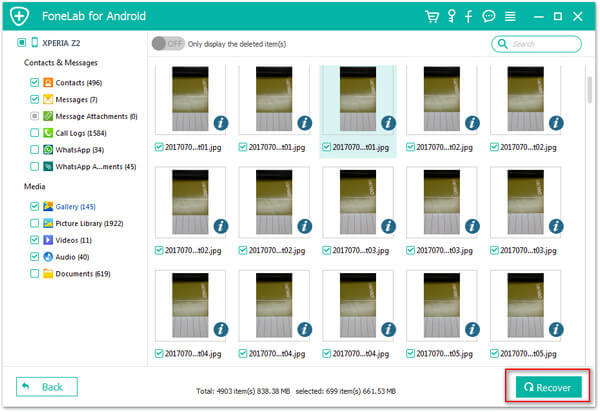
Tämä ohjelmisto saa myös suuren päivityksen, jonka avulla voit palauttaa tietoja järjestelmän murtuneesta, salasanalla unohtuneesta puhelimesta. Tarkista tämä viesti osoitteeseen palauttaa tiedot murtuneesta Samsungista.
Voinko saada kuvani takaisin tehdasasetuksen jälkeen?
Joo. Ammattimaisella palautustyökalulla - Aiseesoft Android Recovery - avulla voit saada kuviasi ja muita tiedostoja takaisin tehdasasetusten palauttamisen jälkeen.
Kuinka voin nollata Android-puhelimen?
jotta nollaa Android-puhelin, sinun on siirry kohtaan Asetukset> Varmuuskopiointi ja nollaus> Tehdasasetusten palautus ja napauta Palauta laite palauttaaksesi kaikki asetukset ja sisällön Android-puhelimellasi.
Kuinka voin palauttaa iPhonen tehdasasetuksiin?
jotta tehdasasetukset palautetaan iPhoneen, voit siirtyä kohtaan Asetukset> Palauta> Poista kaikki sisältö ja asetukset. Anna näytön salasana, kun haluat nollata iPhonen tehdasasetukset ilman tietokonetta.